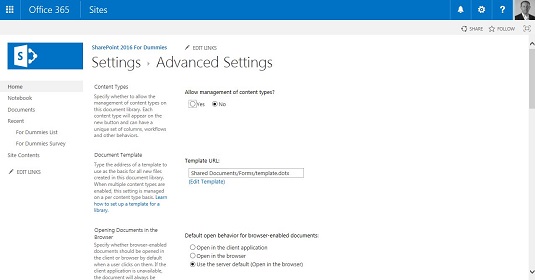СхареПоинт 2016 вам нуди много сјајних функција са напредним подешавањима апликације. Напредна подешавања укључују многе моћне опције конфигурације за апликације Библиотека и Листа:
- Типови садржаја: Омогућава вам да додајете и уклањате типове садржаја повезаних са апликацијом.
- Шаблон документа (само апликација Библиотека): Омогућава вам да наведете подразумевани шаблон, као што је Ворд, Екцел или ПоверПоинт шаблон, који се користи када неко кликне на дугме Ново да би креирао нови документ.
Такође можете да повежете шаблоне докумената са типовима садржаја, тако да можете да користите више типова садржаја са библиотеком да бисте повезали више шаблона докумената. Звучи збуњујуће, али укратко, постојање више типова докумената и шаблона омогућава вам да имате више опција за креирање документа када кликнете на дугме Ново. На пример, можда имате Ворд шаблон за трошкове и Ворд шаблон за захтеве за одмор. Оба могу да се појаве на падајућој листи Ново коришћењем типова садржаја.
- Отварање докумената у претраживачу (само апликација Библиотека): Омогућава вам да одредите понашање прегледача када неко кликне на документ да би га отворио. Ако не желите да користите Оффице веб апликације, онемогућите отварање докумената у прегледачу. Ово такође омогућава корисницима да по потреби шаљу директне везе до докумената.
- Прилагођено слање на одредиште (само апликација Библиотека): Ово је одлична опција која вам омогућава да додате сопствену веб адресу у мени Пошаљи на мени за уређивање документа. Ваш СхареПоинт администратор такође може да дода глобалне адресе које се појављују у менију Пошаљи у сваку библиотеку докумената. Команда Пошаљи у шаље копију ваше датотеке на другу локацију, као што је друга локација тима на којој желите да делите документ.
- Фасцикле: Означава да ли корисници могу да креирају нове фасцикле у апликацији Библиотека. Можете да искључите ову опцију да људи не би полудели фасциклу. Увек можете да укључите ову опцију тако да можете да креирате фасцикле када је потребно, а затим да је поново искључите.
- Претрага: Одређује да ли ставке у апликацији треба да се појављују у резултатима претраге.
- Индексирање: Опције за индексирање неподразумеваних погледа и поновно индексирање библиотеке докумената. Индексирање пружа додатне податке за претраге тако да је претраживање библиотеке брже. Међутим, постоје неки додатни трошкови са индексирањем, тако да СхареПоинт чини доступним неке опције за контролу.
- Доступност клијента ван мреже: Омогућава вам да одредите да ли корисници десктоп клијентског софтвера, као што је Оутлоок, могу да преузимају садржај за гледање ван мреже.
- Библиотека средстава сајта (само апликација Библиотека): Омогућава вам да одредите апликацију Библиотека као библиотеку средстава сајта, што корисницима олакшава да претражују апликацију Библиотека како би пронашли мултимедијалне датотеке.
- Брзо уређивање: Омогућава вам да одредите да ли се брзо уређивање може користити у овој библиотеци. Брзо уређивање омогућава корисницима да отворе приказ у мрежи и изврше измене метаподатака у ходу. Ово је слично уређивања метаподатака (података о документима у библиотеци) у ходу у интерфејсу типа Екцел.
- Дијалози: Подразумевано, обрасци листе и библиотеке се покрећу у оквиру за дијалог. Ова опција вам омогућава да наведете да се обрасци отварају у прозору претраживача као страница уместо дијалога.
Поред тога, напредна подешавања апликације Листа укључују дозволе и прилоге на нивоу ставке.
Пратите ове кораке да бисте применили или изменили напредна подешавања:
Кликните на везу Напредне поставке на страници Подешавања библиотеке или Подешавања листе.
Појављује се страница Напредне поставке.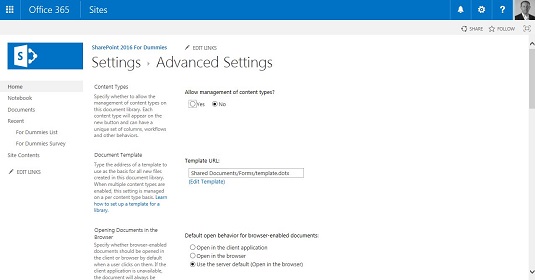
Конфигурисање напредних подешавања.
Одаберите да ли желите да омогућите управљање типовима садржаја тако што ћете изабрати дугме за избор Да или Не.
Ако изаберете Да, након примене, страница Подешавања библиотеке или Подешавања апликације листе ће садржати нови одељак за типове садржаја. Подразумевано је Не.
Промените шаблон документа (само апликација Библиотека) тако што ћете навести УРЛ шаблона у оквиру за текст УРЛ шаблона.
Библиотечке апликације имају подразумевани шаблон за нове документе. Запамтите, можете да креирате нови документ у апликацији Библиотека, као и да отпремите документе који су претходно креирани. На пример, шаблон документа за апликацију Библиотека докумената је подразумевани Ворд шаблон. Можете да промените ово у Екцел или ПоверПоинт шаблон. Такође можете да га промените у прилагођени шаблон који сте креирали у једној од ових апликација.
Ако радите са типовима садржаја, можете омогућити другачији шаблон за сваки тип документа. На пример, ваша библиотека може да садржи уговоре и да има три типа садржаја за различите уговоре, сви са различитим шаблоном доступним на дугмету Ново.
Ако се одлучите за други шаблон документа, отпремите шаблон у фасциклу Обрасци у апликацији Библиотека докумената и промените УРЛ шаблона у одељку Шаблон документа на страници Напредна подешавања.
Изаберите када да отворите документе у прегледачу (само апликација Библиотека), клијентској апликацији или као подразумевани сервер тако што ћете изабрати опцију радио дугмета у одељку Отварање докумената у прегледачу.
Ако клијентска апликација није доступна, документ се отвара у претраживачу.
Додајте прилагођено слање на одредиште (само апликација Библиотека) тако што ћете унети име које треба да се прикаже у менију Пошаљи на и одредиште УРЛ-а.
Слично Виндовс командама (на пример, Пошаљи на радну површину), можете да креирате опцију која ће се појавити у менију Уређивање за документе у овој апликацији Библиотека који ће бити послати на друго СхареПоинт одредиште. Наведите кратко име које ће се појавити у контекстуалном менију и УРЛ за одредиште у текстуалним оквирима Назив одредишта и УРЛ.
Изаберите да ли се фасцикле могу креирати у овој апликацији тако што ћете изабрати дугме за избор Да или Не у одељку Фасцикле.
Избором Да или Не одређује се да ли је команда Нова фасцикла доступна у менију Ново. Подразумевано је Да.
Одредите видљивост претраге за ову апликацију тако што ћете изабрати дугме за избор Да или Не у одељку Претрага.
Одабиром Не за опцију Претрага може се спречити да ставке у апликацији буду представљене у резултатима претраге, чак и ако је сајт или апликација укључена у подешавања претраге. Подразумевано је Да.
Омогућите доступност клијента ван мреже тако што ћете изабрати радио дугме Да или Не у одељку Доступност ванмрежних клијената.
Опција Доступност клијента ван мреже одређује да ли се ставке у апликацији могу преузети у офлајн клијентске апликације, као што је Оутлоок. Подразумевано је Да.
Додајте локацију апликације у библиотеку средстава сајта (само апликација Библиотека) тако што ћете изабрати дугме за избор Да или Не у одељку Библиотека средстава сајта.
Ова нова опција Библиотека средстава сајта одређује да ли се ова апликација библиотеке појављује као подразумевана локација приликом отпремања слика или других датотека на вики страницу. Ово може бити посебно корисно за апликације Библиотека докумената које садрже слике или апликацију Библиотека слика. Ово спречава вики уреднике да свуда траже слике које би требало да користе. Подразумевано је Не.
Одредите да ли се апликација може уређивати помоћу брзог уређивања тако што ћете изабрати радио дугме Да или Не у одељку Брзо уређивање.
Ова опција одређује да ли се брзо уређивање може користити за групно уређивање података у овој апликацији. Подразумевано је Да.
Назначите да ли обрасци треба да се покрећу у модалном дијалошком оквиру тако што ћете изабрати радио дугме Да или Не у одељку Дијалози.
Модални дијалошки оквири застаре прилично брзо, тако да можете често изабрати опцију Не у овом одељку.
Кликните на ОК или Цанцел.
Ако кликнете на ОК, ваш избор се примењује.
Остала напредна подешавања конфигурације доступна у апликацији Листа (не у апликацији Библиотека) укључују опцију Да/Не за омогућавање прилога за ставку листе (подразумевано је Да) и дозволе на нивоу ставке. Подразумевано за дозволе на нивоу ставке у апликацији Листа је да сви чланови (сарадници) могу да читају и мењају све ставке. Можете да прилагодите ова подешавања како би корисници читали само своје ставке и/или уређивали само своје ставке.